عندما تقوم بتشغيل iTunes لأول مرة، يبدو أنه تطبيق بسيط يمكنه إدارة العدد المتزايد من ملفات الموسيقى والصوت الموجودة على جهاز الكمبيوتر الخاص بك. ومع ذلك، كلما قمت بتوسيع أذواقك الموسيقية، أصبحت مجموعتك الموسيقية على iTunes أكثر اتساعًا، وبعد مرور بعض الوقت، تبدأ المشكلات في الظهور نتيجة لهذا التوسع، وهناك حاجة إلى امسح ذاكرة التخزين المؤقت لموسيقى Apple مسح ذاكرة التخزين المؤقت بالكامل على نظام Mac.
ستقوم Apple Music بتخزين الملفات في ذاكرة التخزين المؤقت على كل من جهاز الكمبيوتر الخاص بك وأي جهاز iOS تستخدمه. لن تتمكن من وضع قيود على ذاكرة التخزين المؤقت هذه، للأسف. ونتيجة لذلك، قد ينتهي الأمر بالملفات المخزنة مؤقتًا على جهاز الكمبيوتر الخاص بك إلى استهلاك قدر كبير من مساحة التخزين.
ومع ذلك، إذا كنت في موقف ما وتحتاج إلى إخلاء مساحة بسرعة على جهاز Mac الخاص بك، فقد يكون من المفيد العثور على ذاكرة التخزين المؤقت لـ Apple Music وإلغاء تثبيتها. إن حذف بعض المجلدات هو الشيء الوحيد الذي يجب القيام به. سيؤدي هذا الإجراء المباشر إلى تحرير قدر كبير من المساحة، والتي يتم الآن استخدام معظمها مخابئ غير ضرورية (باستثناء اي تيونز).
المحتويات: الجزء 1. أين توجد ذاكرة التخزين المؤقت لموسيقى Apple؟ الجزء 2. مسح ذاكرة التخزين المؤقت لموسيقى Apple بسهولة على جهاز Macالجزء 3. كيف يمكنني حذف ذاكرة التخزين المؤقت لموسيقى Apple الخاصة بي على أجهزة Mac/PC/iPhoneالجزء 4. استنتاج
الجزء 1. أين توجد ذاكرة التخزين المؤقت لموسيقى Apple؟
تُستخدم ذاكرات التخزين المؤقت لحفظ Apple Music المتدفقة في تطبيق الموسيقى (على macOS Catalina أو أحدث) وiTunes (على macOS Mojave أو الإصدارات الأقدم وأجهزة الكمبيوتر الشخصية التي تعمل بنظام Windows)، مما يضمن أنك لن تنتهي بالضرورة إلى إهدار النطاق الترددي والجهد عند تشغيل هذه الألحان مرة أخرى .
يجب تنزيل الأغاني بالكامل حتى تتمكن من استخدام خدمة البث المباشر من Apple. يقوم iTunes وتطبيق الموسيقى أيضًا بحفظ المعلومات الأخرى ذات الصلة في ذاكرة التخزين المؤقت، مثل العمل الفني للألبوم لكل موسيقى تقوم بتشغيلها وأي اقتراحات يتم إنشاؤها بواسطة التطبيق.
يوجد داخل مجلد ذاكرة التخزين المؤقت مجلدين فرعيين حيث يتم الاحتفاظ بالبيانات المخزنة مؤقتًا:
- SubscriptionPlayCache: ذاكرة تخزين مؤقت للأغاني المتدفقة
- fsCachedData: العمل الفني للألبوم المخزن مؤقتًا للأغاني المتدفقة والعناصر الأخرى
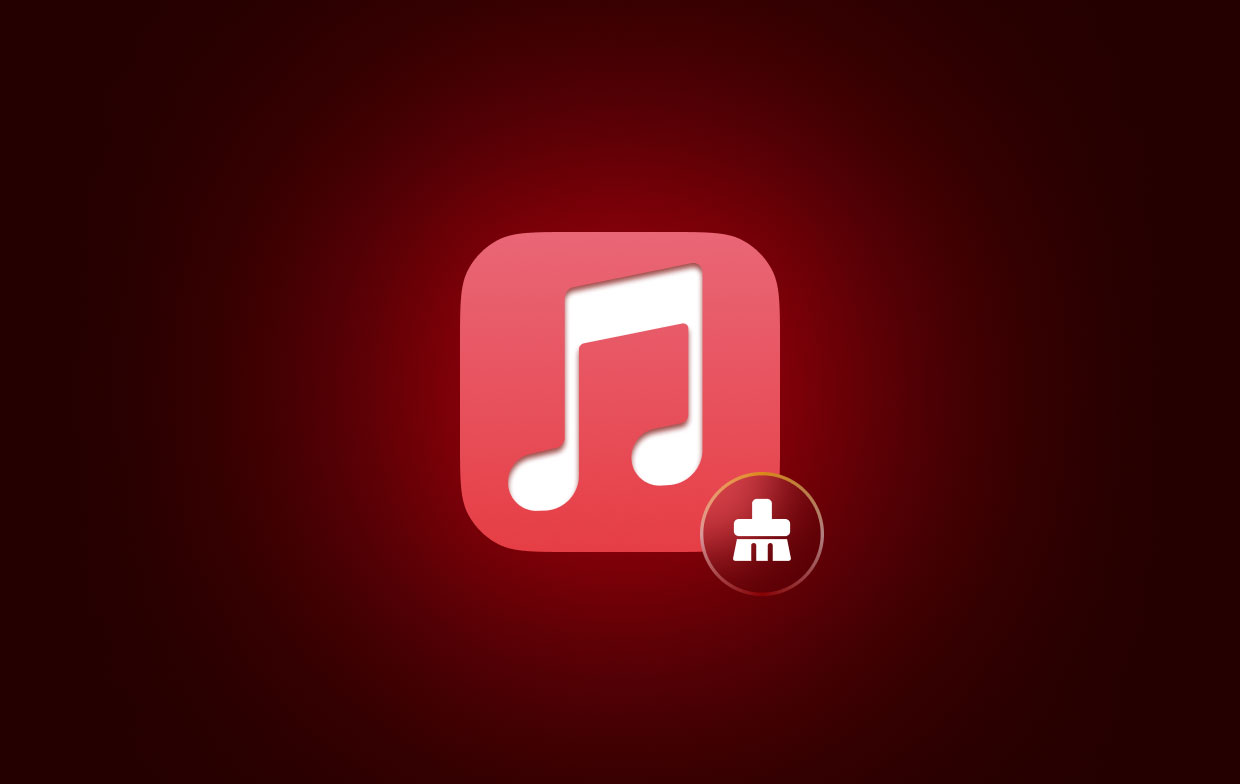
لتحرير مساحة تخزين أو مسح ذاكرة التخزين المؤقت لـ Apple Music، يمكنك إزالة كلا الدليلين بشكل آمن دون التضحية بأي معلومات مهمة. عندما تقوم بإزالة المجلدات، يقوم iTunes أو تطبيق الموسيقى بإعادة إنشائها عند تشغيله مرة أخرى.
الجزء 2. مسح ذاكرة التخزين المؤقت لموسيقى Apple بسهولة على جهاز Mac
قم بتشغيل تطبيق لتحسين جهاز Mac الخاص بك، مثل اي ماي ماك باور ماي ماك's Junk Cleaner، ثم اضغط على زر المسح الضوئي. وهذا سوف يفعل كل شيء بطريقة أكثر ملاءمة. على سبيل المثال، سيقوم PowerMyMac بفحص جهازك بحثًا عن ملفات ذاكرة التخزين المؤقت وملفات المهملات، بالإضافة إلى اكتشاف العناصر غير الضرورية التي يمكن محوها بشكل آمن. سيجد أيضًا الملفات التي لم تعد هناك حاجة إليها.
سيتم توفير المعلومات الدقيقة حول مقدار المساحة التي يمكن استعادتها بمجرد النقر على أيقونة خلال لحظات قليلة فقط على الأكثر. ثم إلى امسح ذاكرة التخزين المؤقت بما في ذلك ذاكرة التخزين المؤقت لـ iMovie، فقط انقر فوق الزر "تنظيف". عند اكتمال الإجراء، سيتم إعادة تشغيل جهاز Mac الخاص بك، وستتم إزالة أي ملفات لم تعد تستخدمها.
لمسح ذاكرة التخزين المؤقت لـ Apple Music، اتبع الخطوات التالية:
- لبدء فحص جهاز Mac الخاص بك بحثًا عن الملفات غير المرغوب فيها، اختر نظافة غير المرغوب فيه الوحدة واختيار SCAN من القائمة.
- قم بفرز كل الملفات غير المرغوب فيها التي تم اكتشافها على نظامك ضمن الفئات التي تحددها عند انتهاء إجراء المسح.
- ما عليك سوى اختيار العناصر التي تريد حذفها أو تحديدها جميعًا لحذفها جميعًا.
- إذا اخترت "كلين"من القائمة، يتم حذف البيانات المناسبة على الفور.
- نافذة منبثقة للتنبيه بعنوان "تم التنظيف" سيظهر عند اكتمال التنظيف. تعرض الأداة الذكية كلاً من إجمالي المساحة ومقدار المساحة التي تمت إزالتها بالفعل. إذا كنت ترغب في إزالة ملفات إضافية، فما عليك سوى اختيار التقييم للعودة إلى النتائج.

الجزء 3. كيف يمكنني حذف ذاكرة التخزين المؤقت لموسيقى Apple الخاصة بي على أجهزة Mac/PC/iPhone
كيفية مسح ذاكرة التخزين المؤقت لموسيقى Apple على أجهزة Mac والكمبيوتر الشخصي
- للوصول إلى مجلد معين في Finder، اضغط على مفتاح Command مع مفتاح Shift أو اختر ذلك Go > الذهاب إلى مجلد من شريط القائمة أعلى الشاشة.
- وفقًا لظروفك، انسخ عنوان المجلد والصقه في المربع المسمى Go to Folder، ثم انقر فوق مفتاح الإدخال:
- على نظام التشغيل MacOS Mojave والإصدارات الأقدم:
~/Library/Caches/com.apple.itunes - على نظام التشغيل MacOS Catalina والإصدارات الأحدث:
~/Library/Caches/com.apple.Music - على جهاز كمبيوتر يعمل بنظام Windows: افتح الموقع التالي باستخدام Windows Explorer:
C:\Users\USERNAME\AppData\Local\Apple Computer\iTunes\. ومن الواضح أن USERNAME يجب تغييره إلى اسم مستخدم Windows الخاص بك.
- يمكنك إزالة الدلائل fsCachedData وSubscriptionPlayCache عن طريق تحديدهما، والنقر بزر الماوس الأيمن على أسمائهما، وتحديد "نقل إلى المهملات"الخيار من قائمة السياق.
- إذا كنت تريد محوها إلى الأبد، فأنت بحاجة إلى إفراغ سلة المهملات أو سلة إعادة التدوير.
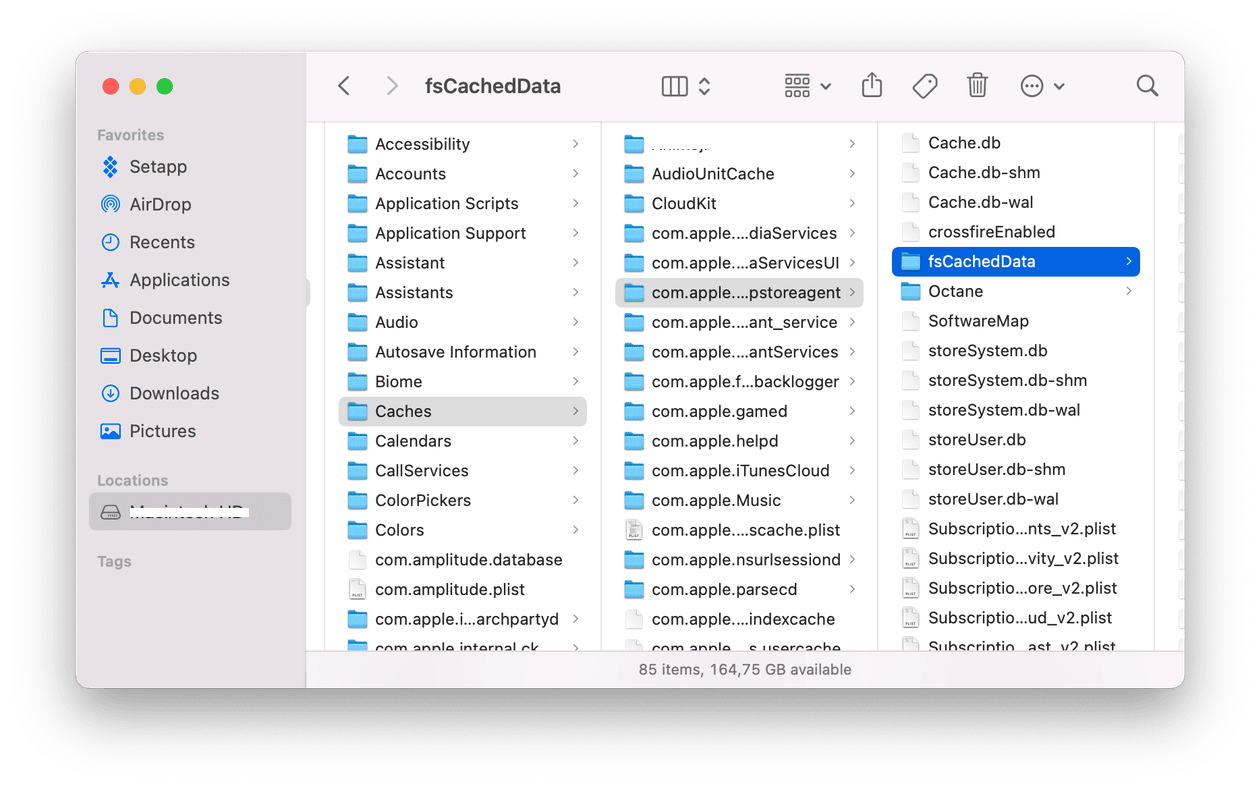
كيفية مسح ذاكرة التخزين المؤقت لموسيقى Apple على أجهزة iPhone
- انتقل إلى إعدادات الآيفون > موسيقى القائمة وإلغاء تنشيط خيار Sync Library هناك. الآن، اسمح لبضع لحظات لتمكين iOS من استعادة مساحة التخزين التي تم شغلها بواسطة ذاكرات التخزين المؤقت ثم قم بتشغيل Sync Library مرة أخرى.
- في حالة عدم حل هذه المشكلة، يمكنك تسجيل الخروج من معرف Apple الخاص بك ثم تسجيل الدخول مرة أخرى.
- قد تتم إزالة تطبيق الموسيقى كخيار أخير لحل المشكلة. للقيام بذلك، اضغط على أيقونة تطبيق الموسيقى الموجودة على الشاشة الرئيسية، ثم اختر حذف التطبيق، ثم حذف. سيؤدي هذا الإجراء إلى حذف أي موسيقى تم شراؤها أو مزامنتها مع هذا الجهاز.
- إذا قمت فقط ببث المسارات، فلن تتأثر كثيرًا بهذه الخطوة. إذا قمت بالفعل بمزامنة الموسيقى الخاصة بك أو المقطوعات التي تم تنزيلها، فمن غير المستحسن أن تتخذ هذا الإجراء. بدلاً من ذلك، استخدم إحدى الطرق العديدة المختلفة المتوفرة لمسح ذاكرة التخزين المؤقت لـ Apple Music على iPhone.
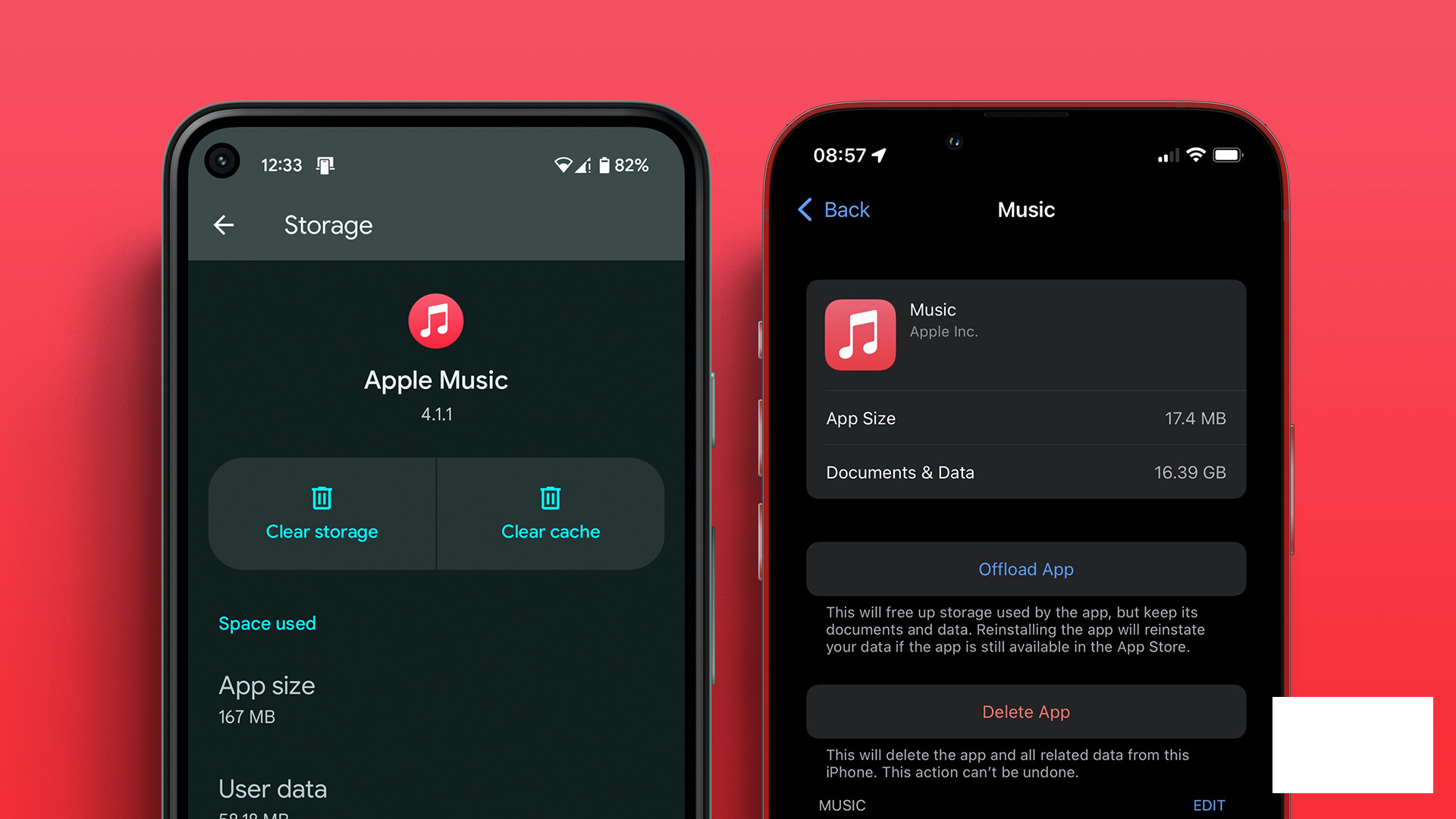
الجزء 4. استنتاج
واحد من أعظم المنصات لجميع متطلبات الموسيقى هي موسيقى أبل. ومع ذلك، من المهم أن تكون على دراية بحجم مساحة التخزين التي ستستخدمها خدمة الموسيقى مثل Apple Music على هاتفك الذكي قبل استخدامها. بمساعدة هذا الدليل، يمكنك مسح ذاكرة التخزين المؤقت لـ Apple Music إذا لزم الأمر.



